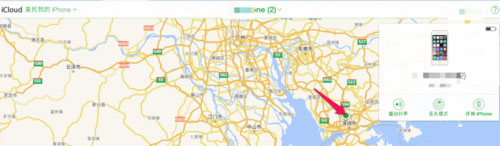iphone5s查找我的iphone怎么用
发布时间:2015-05-12 来源:查字典编辑
摘要:1)首先打开iphone5s手机【设置】点击【iCioud】,登录自己的帐号2)点击【合并】后选择【好】。3)在【iCioud】界面中点击【...
1)首先打开iphone5s手机【设置】点击【iCioud】,登录自己的帐号
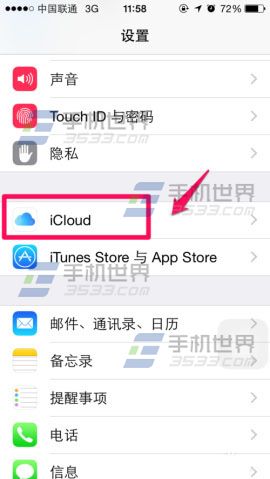
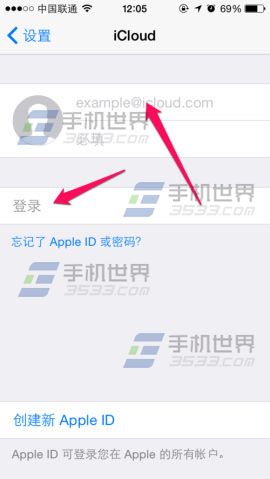
2)点击【合并】后选择【好】。
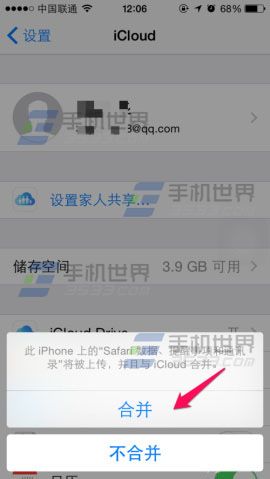
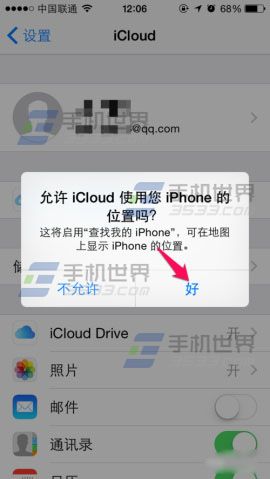
3)在【iCioud】界面中点击【查找我的iPhone】,开启【发送最后的位置】。
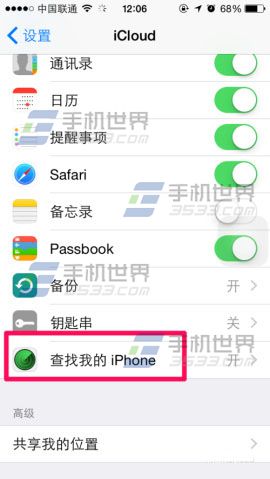
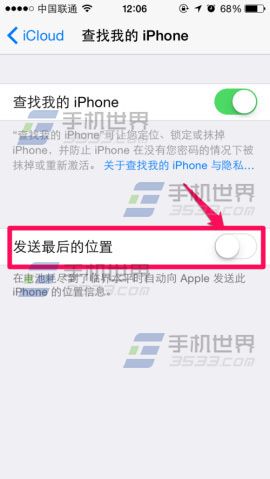
4)在电脑端登陆iCioud。
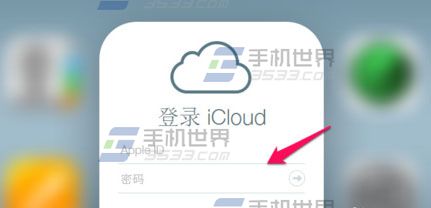
5)点击【查找我的iPhone】。
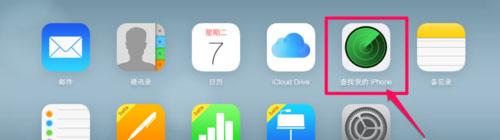
6)根据需求执行自己想要的操作即可。